Passwort vergessen
Als Anbieter von anonymen E-Mail-Postfächern sind wir in der schwierigen Lage, dass wir keine anderen persönlichen Daten von Ihnen haben, als die, die Sie uns freiwillig angeben. Da wir nicht unterscheiden können, ob Sie bei uns Ihren Klarnamen oder ein Pseudonym hinterlegen, brauchen wir eine andere Möglichkeit, zu verifizieren, dass es sich bei Ihnen wirklich um den Besitzer des Accounts handelt, zu dem Sie das Passwort nicht haben. Klar - sonst könnte sich jeder beliebige Dritte bei uns melden, um das Passwort zu z.B. Ihrem Account zurückzusetzen.
Daher ist es absolut notwendig, dass Sie bei der Anmeldung eine alternative Möglichkeit hinterlegen, wie wir Sie als Besitzer des Accounts im Notfall verifizieren können. So können Sie:
- eine alternative E-Mail-Adresse
- eine Mobilfunknummer
- ein Telefonpasswort
hinterlegen.
Login nur mit Hauptadresse
Bitte beachten Sie, dass Sie sich immer nur mit der aktuellen Haupt-E-Mail-Adresse einloggen können.
Der Passwort-Reset in mailbox.org
Öffnen Sie https://login.mailbox.org/de/passwordrecovery in einem Browser. Geben Sie die Hauptadresse des Postfachs an, für das Sie das Passwort vergessen haben (Abbildung 1).
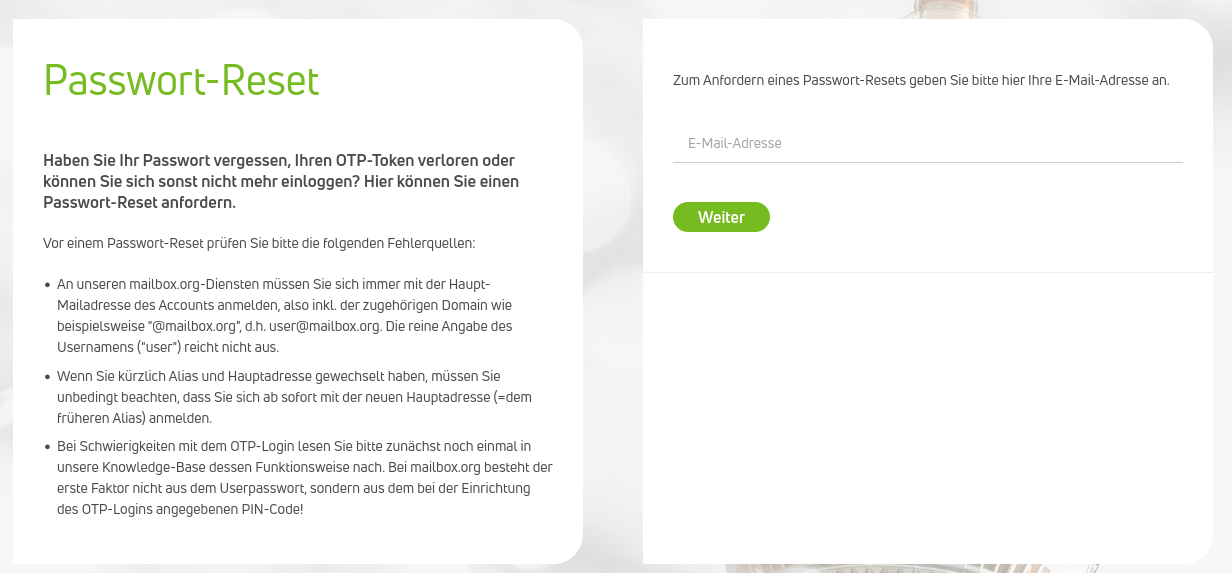
Abbildung 1: Passwort-Recovery bei mailbox.org.
Nun gibt es (je nach Art der hinterlegten Information) mehrere Möglichkeiten, fortzufahren (Abbildung 2):
(1) sendet eine E-Mail mit dem Resetcode an eine hinterlegte alternative E-Mail-Adresse
(2) sendet eine SMS mit dem Resetcode an die angegebene Mobilfunknummer, sofern diese mit der bei uns hinterlegten überein stimmt. Geben Sie die Nummer im Format +49 171 12345678 an.
(3) sofern Sie ein Telefonpasswort festgelegt haben, können Sie telefonisch ein neues Passwort setzen lassen (9:00 bis 18:00, beachten Sie bitte ggf auch Zeitzonenunterschiede).
(4) wenn Sie keine Daten hinterlegt haben, aber noch ein E-Mail-Client Zugang zum Konto hat, können Sie hier den Passwortreset über die eigene Adresse auslösen
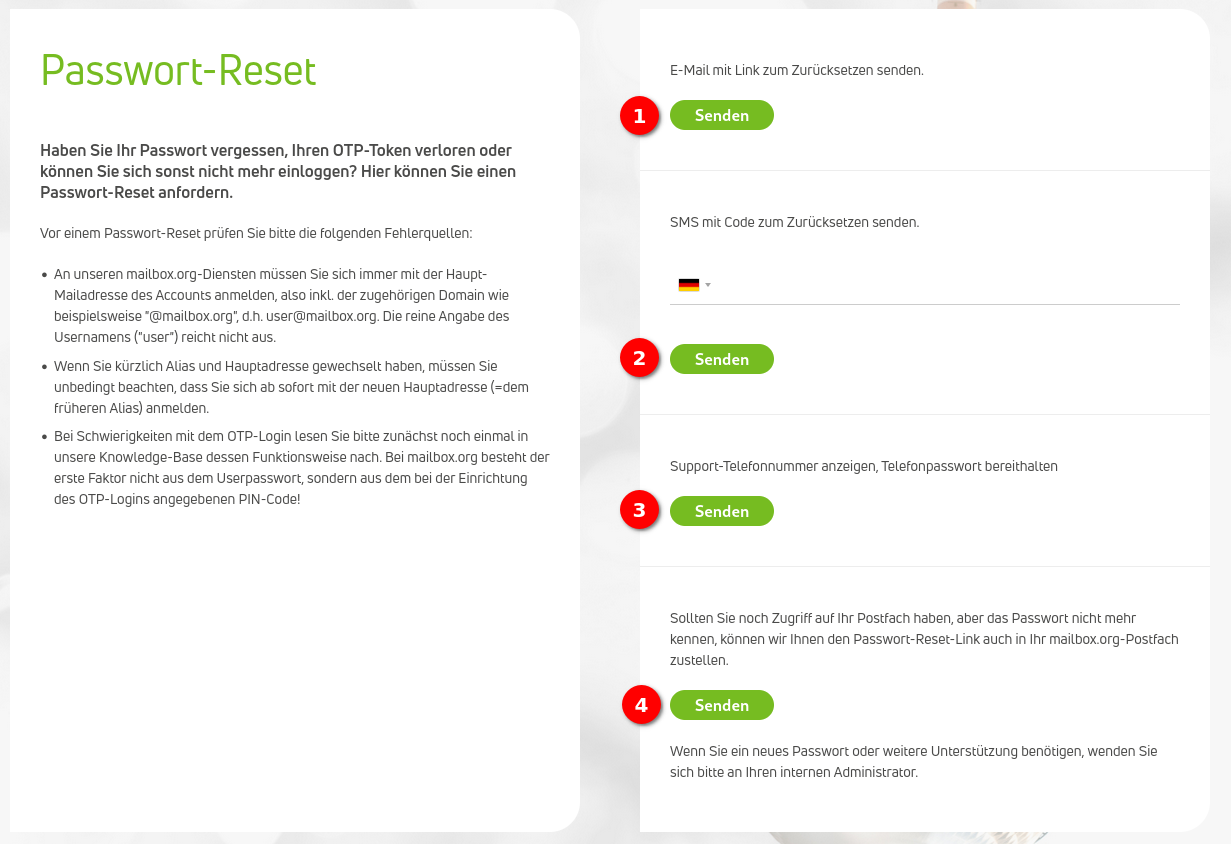
Abbildung 2: mailbox.org-Kunden haben verschiedene Möglichkeiten, Passwörter zurückzusetzen.
Passwort-Reset via E-Mail
Haben Sie eine alternative E-Mail-Adresse hinterlegt, so können Sie sich an diese Adresse eine E-Mail mit einem Reset-Code schicken lassen. Bitte stellen Sie sicher, dass die entsprechende E-Mail nicht im Spam-Ordner Ihres alternativen Providers landet. Geben Sie dann Ihre mailbox.org-Adresse ein, gefolgt vom erhaltenen Reset-Code. Nun können Sie in den beiden untersten Feldern Ihr gewünschtes, neues Passwort für den Account eingeben (Abbildung 3).
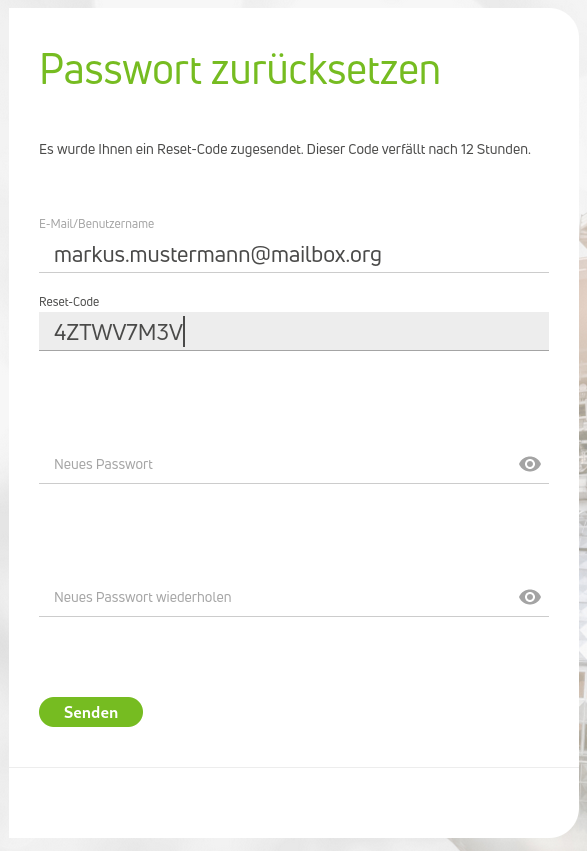
Abbildung 3: Passwort-Reset via E-Mail.
Passwort-Reset mit Mobilfunknummer
Im Prinzip funktioniert der Passwort-Reset mit einer hinterlegten Mobilfunknummer genau wie der Passwort-Reset mit einer alternativen E-Mail-Adresse. Sie geben im „Passwort vergessen“-Dialog die hinterlegte Mobilfunknummer an und bestätigen sie mit „SMS mit Code zum Zurücksetzen senden“. Nun erhalten Sie den Reset-Code auf Ihr Mobilfunkgerät. Fahren Sie dann wie bei der ersten Methode fort.
Passwort-Reset mit Telefonpasswort
Klicken Sie auf die Schaltfläche „Support-Telefonnummer anzeigen, Telefonpasswort bereithalten“. Wählen Sie die Nummer, die Ihnen durch Betätigung dieser Schaltfläche angezeigt wird. Authentifizieren Sie sich nun bei uns durch die Angabe Ihres Telefonpassworts, um ein neues Account-Passwort zu erhalten. Unter diese Rufnummer können wir darüber hinaus keinen weiteren Support bieten.
Passwort-Reset ohne hinterlegte Informationen
Falls Sie keine der oben genannten Informationen hinterlegt haben, können wir leider nicht sicher gehen, dass es sich bei Ihnen um den Besitzer des entsprechenden Accounts handelt. Bitte haben Sie Verständnis dafür, dass wir - um die Sicherheit unserer Nutzer zu gewährleisten - Ihnen in diesem Fall nicht helfen können. Sie können die Daten für den Passwort-Reset, beispielsweise eine Mobilfunknummer auch nachträglich hinterlegen, sofern Sie Zugang zu Ihrem Account haben (Abbildung 4).
Klicken Sie dazu auf das Einstellungen-Symbol (5), wählen Sie in der Liste links den Eintrag "mailbox.org" (6) und scrollen Sie im Folgenden zum Eintrag "Persönliche Daten" (7). Hier können Sie im Bereich "Kontaktdaten zum Passwort-Reset" (8) eine Telefonnummer, eine alternative E-Mail-Adresse und ein Telefonpasswort eingeben. Bestätigen Sie Ihre Eingaben mit einem Klick auf die Schaltfläche "Speichern", um die Änderungen wirksam zu machen.
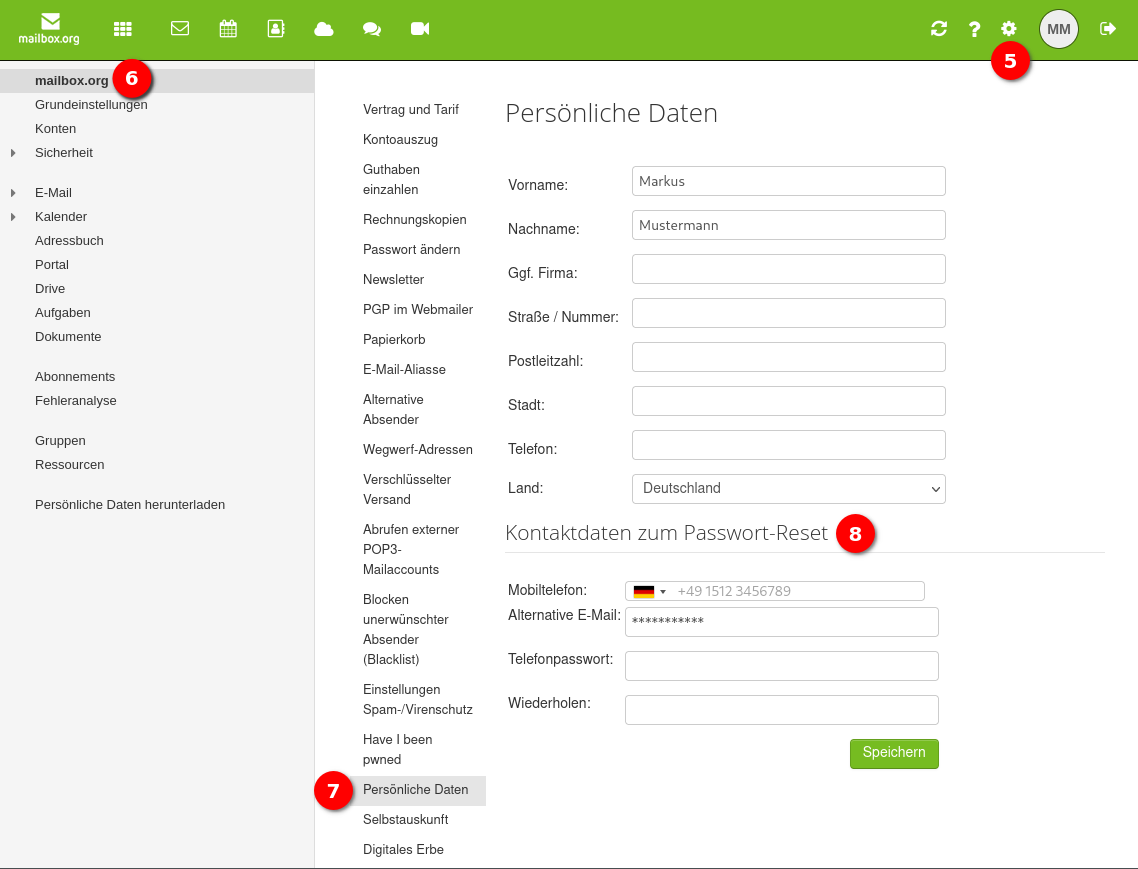
Abbildung 4: An diese Mobilfunknummer wird der Resetcode via SMS geschickt.
